Создание Многоразовых Ссылок
Теперь, когда у вас есть "Магазин" и подключены "Интеграции", вы можете создавать "Шаблоны" для приема платежей.
Что такое "Шаблон"?
Шаблон — это многоразовая платежная ссылка. Вы создаете ее один раз и можете использовать постоянно. Она идеально подходит, если вы продаете одни и те же товары, услуги, абонементы или если хотите дать клиенту возможность самому указать сумму или количество.
Основные отличия Шаблона:
- Многоразовый.
- Может содержать несколько товаров/услуг на выбор клиента (клиент выбирает один).
- Можно разрешить клиенту изменять цену или количество товара.
Как найти раздел "Шаблоны"?
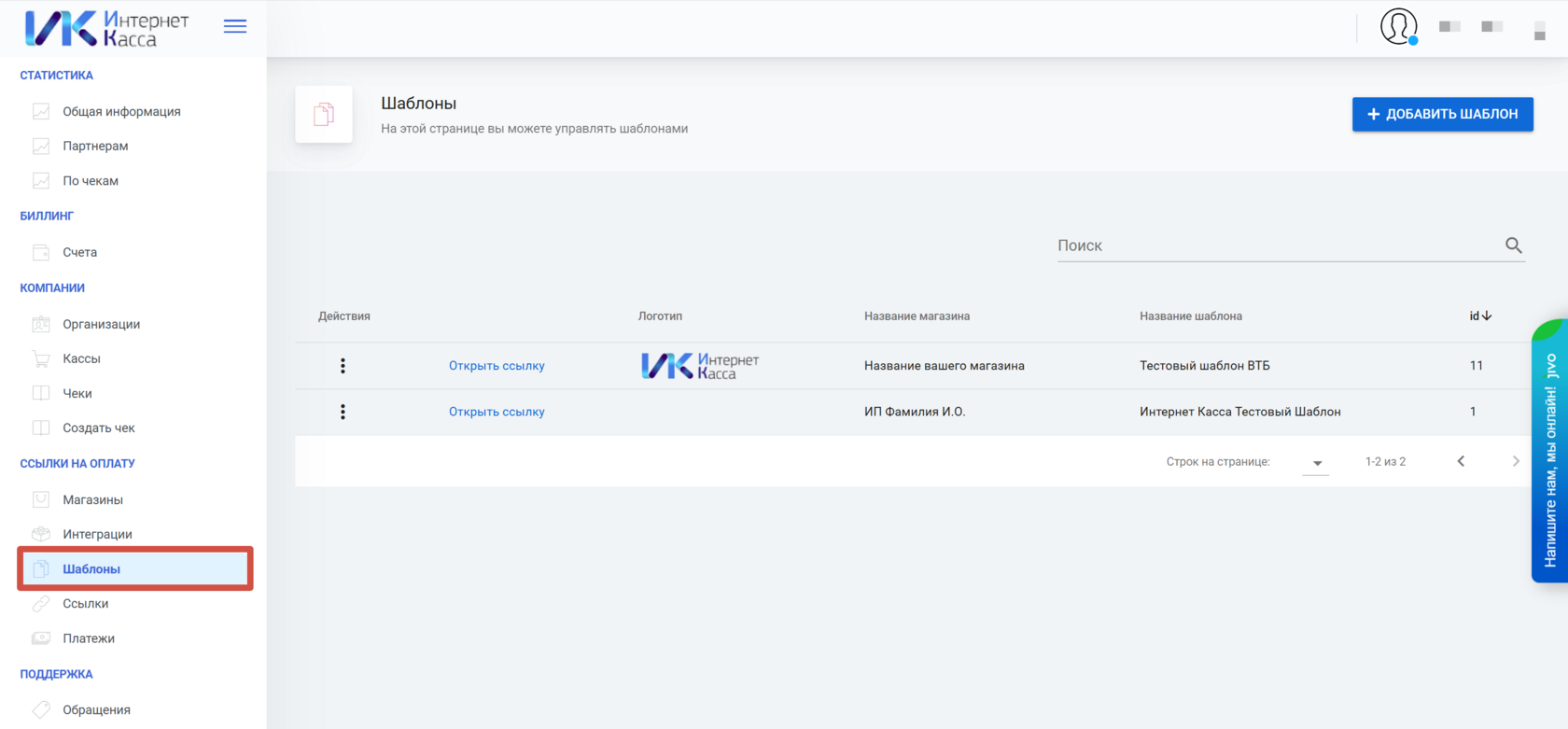
- В главном меню личного кабинета перейдите в раздел "Ссылки на оплату".
- Выберите подраздел "Шаблоны".
Экран раздела "Шаблоны"
Вы увидите:
Список шаблонов содержит колонки:
- Кнопку "Добавить шаблон".
- Список уже созданных вами шаблонов.
Список шаблонов содержит колонки:
- Действия: Меню для Редактирования или Удаления шаблона.
- Открыть ссылку: Нажав сюда, вы увидите QR-код и саму ссылку для копирования.
- Логотип магазина: Логотип, привязанный к магазину, выбранному в шаблоне.
- Название Магазина: Название магазина, к которому относится шаблон.
- Название шаблона: Ваше внутреннее название для этого шаблона.
Как добавить новый шаблон?
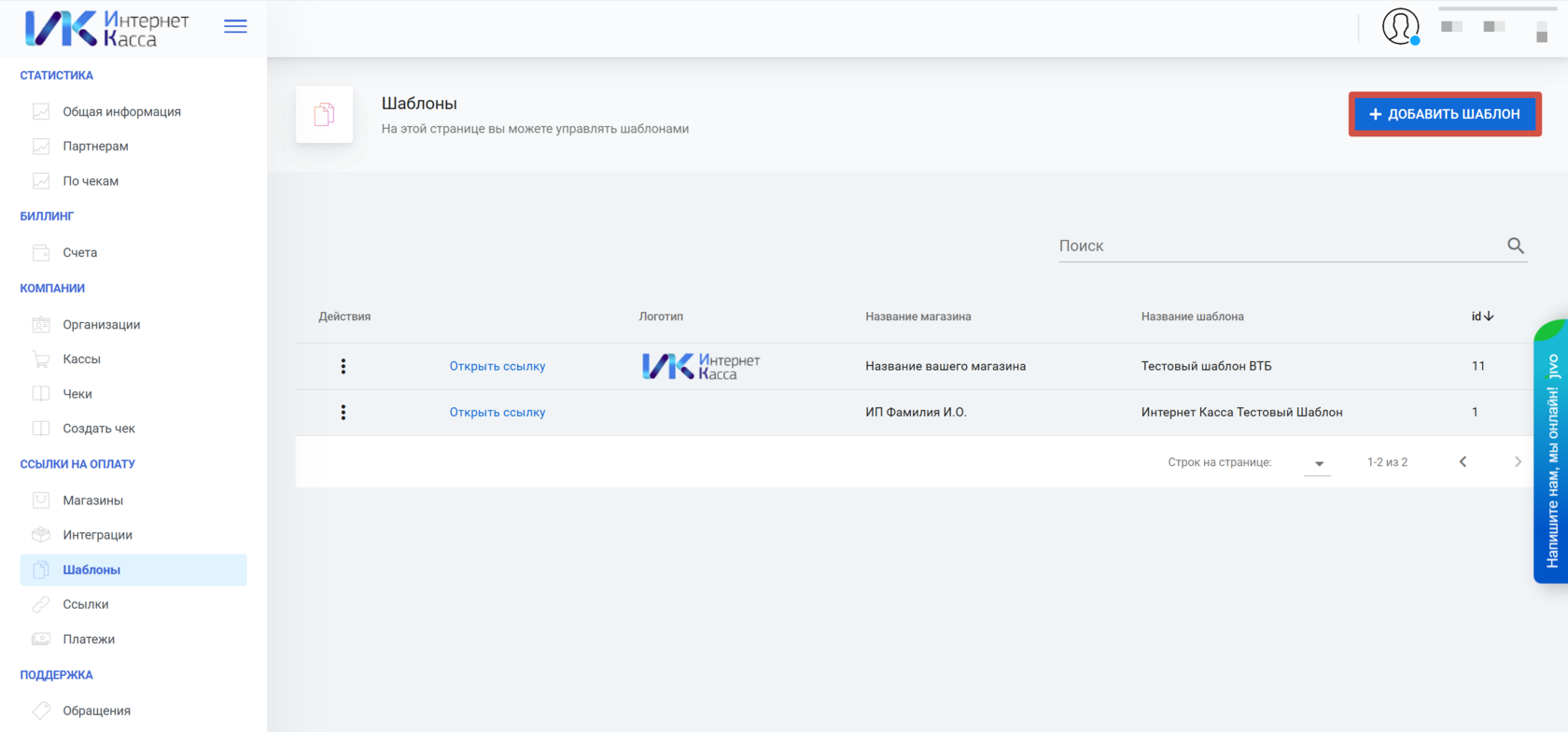
- Нажмите кнопку "Добавить шаблон".
- Откроется форма настройки. Заполните поля:
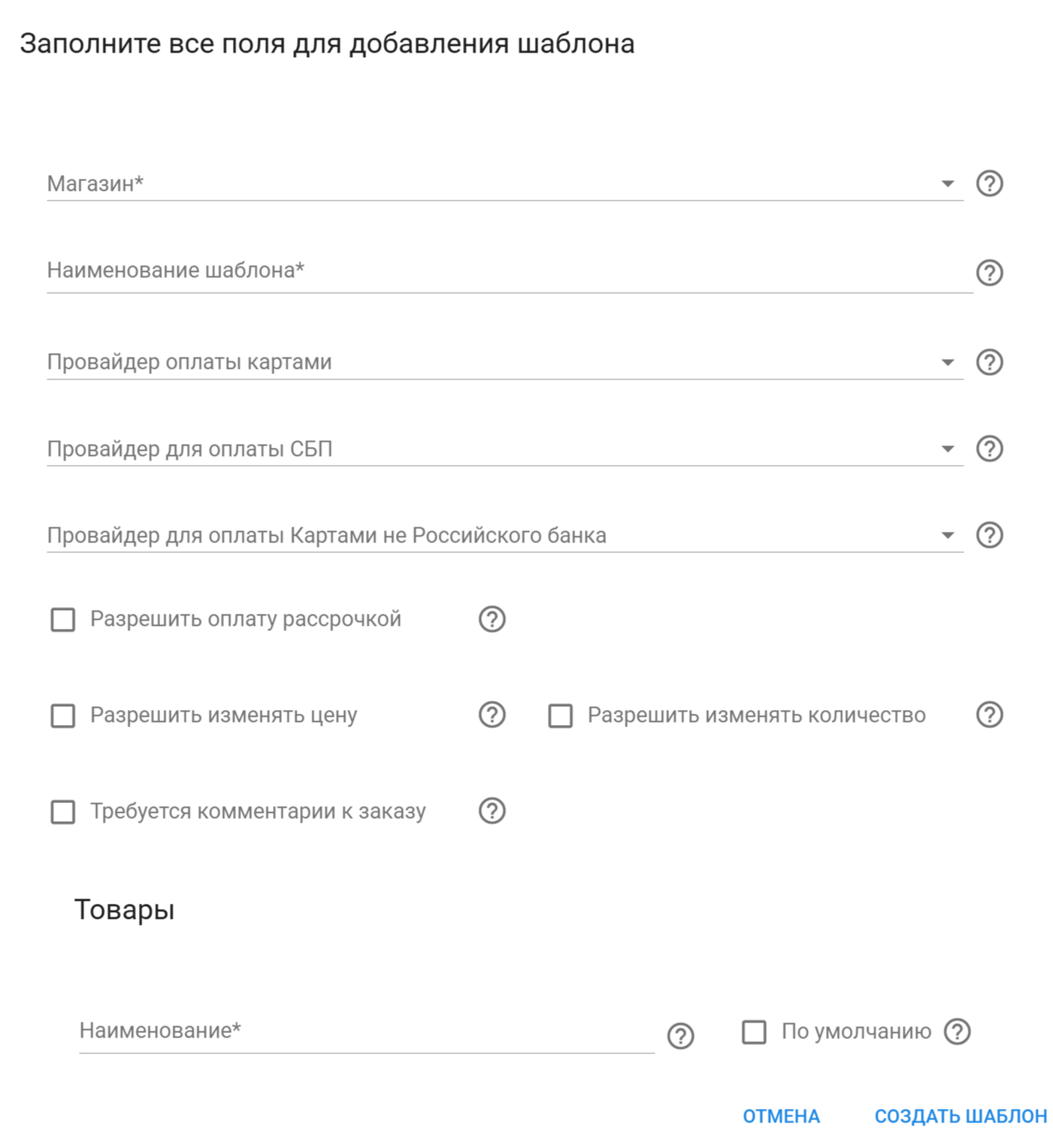
- Магазин (Обязательно): Выберите из списка "Магазин", который вы создали ранее. Настройки этого магазина (логотип, название) будут использованы в платежной форме.
- Наименование шаблона (Обязательно): Придумайте название для себя, чтобы легко находить этот шаблон в списке (например, "Оплата консультации", "Абонемент на йогу"). Клиент это название не увидит.
- Провайдер оплаты картами (Не обязательно): Выберите из списка интеграцию с типом "банковская карта", которую вы добавили ранее. Если вы хотите принимать оплату картами в этом шаблоне, выберите провайдера.
- Провайдер для оплаты СБП (Не обязательно): Выберите интеграцию с типом "СБП", если хотите принимать оплату через Систему Быстрых Платежей.
- Провайдер для оплаты картами не российского банка (Не обязательно): Выберите интеграцию с типом "иностранные карты", если планируете принимать платежи из-за рубежа.
- Разрешить оплату рассрочкой (Не обязательно): Поставьте галочку, если хотите, чтобы на платежной странице были доступны все подключенные вами сервисы рассрочки (например, "Долями", "Яндекс Сплит").
Примечание: Вы можете выбрать разных провайдеров для разных шаблонов или использовать одних и тех же. Если поле оставить пустым, соответствующий способ оплаты не будет доступен в этом шаблоне.
- Разрешить изменять цену (Не обязательно): Поставьте галочку, если хотите, чтобы покупатель мог сам ввести сумму оплаты (например, для донатов или свободной оплаты).
- Разрешить изменять количество (Не обязательно): Поставьте галочку, если хотите, чтобы покупатель мог указать, сколько штук товара/услуги он оплачивает.
- Требуется комментарий к заказу (Не обязательно): Поставьте галочку, если вам нужно получить от клиента дополнительную информацию при оплате. Если галочка установлена, появится поле "Наименование комментария". Впишите туда название поля, которое увидит клиент (например, "Номер заказа", "Ваш логин Telegram", "ФИО участника"). Клиент должен будет заполнить это поле перед оплатой. Информация из комментария придет вам в копии квитанции
Блок "Товары" Здесь вы добавляете товары или услуги, которые будут доступны для выбора клиенту в этом шаблоне. Клиент сможет выбрать только один товар из предложенных.
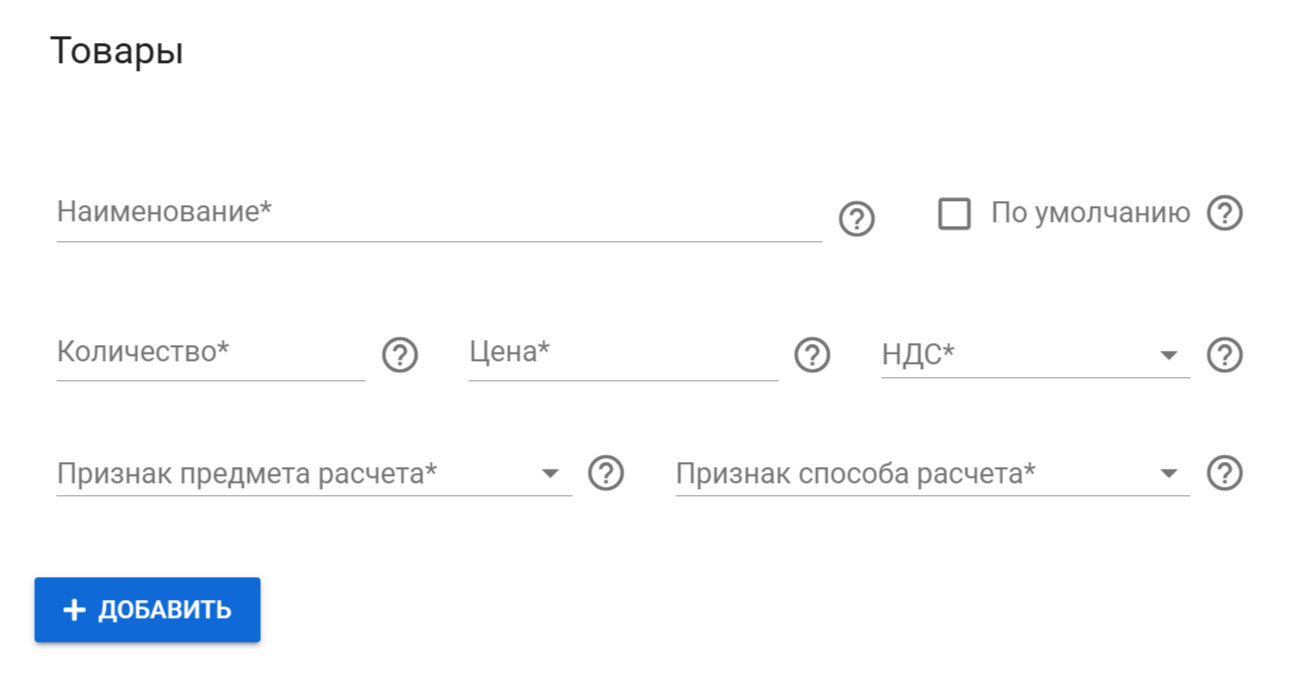
- Наименование (Обязательно): Название товара или услуги (например, "Консультация психолога, 1 час", "Абонемент на 8 занятий"). Это название попадет в кассовый чек.
- По умолчанию (Обязательно): Поставьте галочку напротив того товара, который должен быть выбран автоматически при открытии ссылки клиентом. Галочка должна стоять только у одного товара в шаблоне.
- Количество (Обязательно): Укажите количество товара/услуги по умолчанию (обычно "1"). Даже если клиент может менять количество, здесь нужно указать стартовое значение.
- Цена (Обязательно): Укажите цену за единицу товара/услуги. Даже если клиент может менять цену, укажите цену по умолчанию.
- НДС (Обязательно): Выберите из списка ставку НДС для этого товара/услуги (например, "Без НДС", "20%"). Это нужно для правильного чека.
- Признак предмета расчета (Обязательно): Выберите из списка тип продаваемого объекта (например, "Товар", "Услуга", "Платеж"). Это нужно для правильного чека.
- Признак способа расчета (Обязательно): Выберите из списка способ расчета (например, "Полная предоплата", "Полный расчет"). Это нужно для правильного чека.
- "Добавить": Нажмите, чтобы добавить еще один товар/услугу в этот же шаблон (если клиенту нужен выбор).
После заполнения всех полей нажмите кнопку "Создать шаблон". Для отмены нажмите "Отмена".
Как получить ссылку или QR-код шаблона?
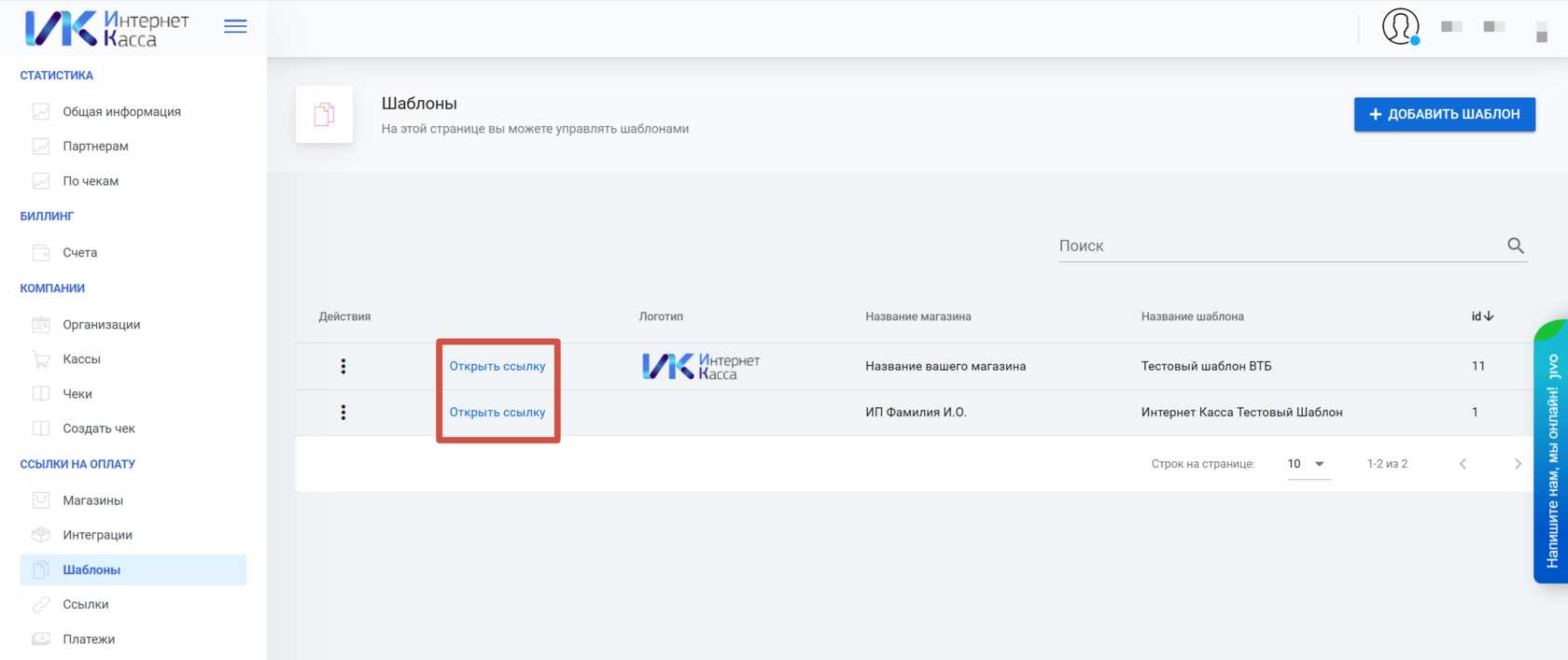
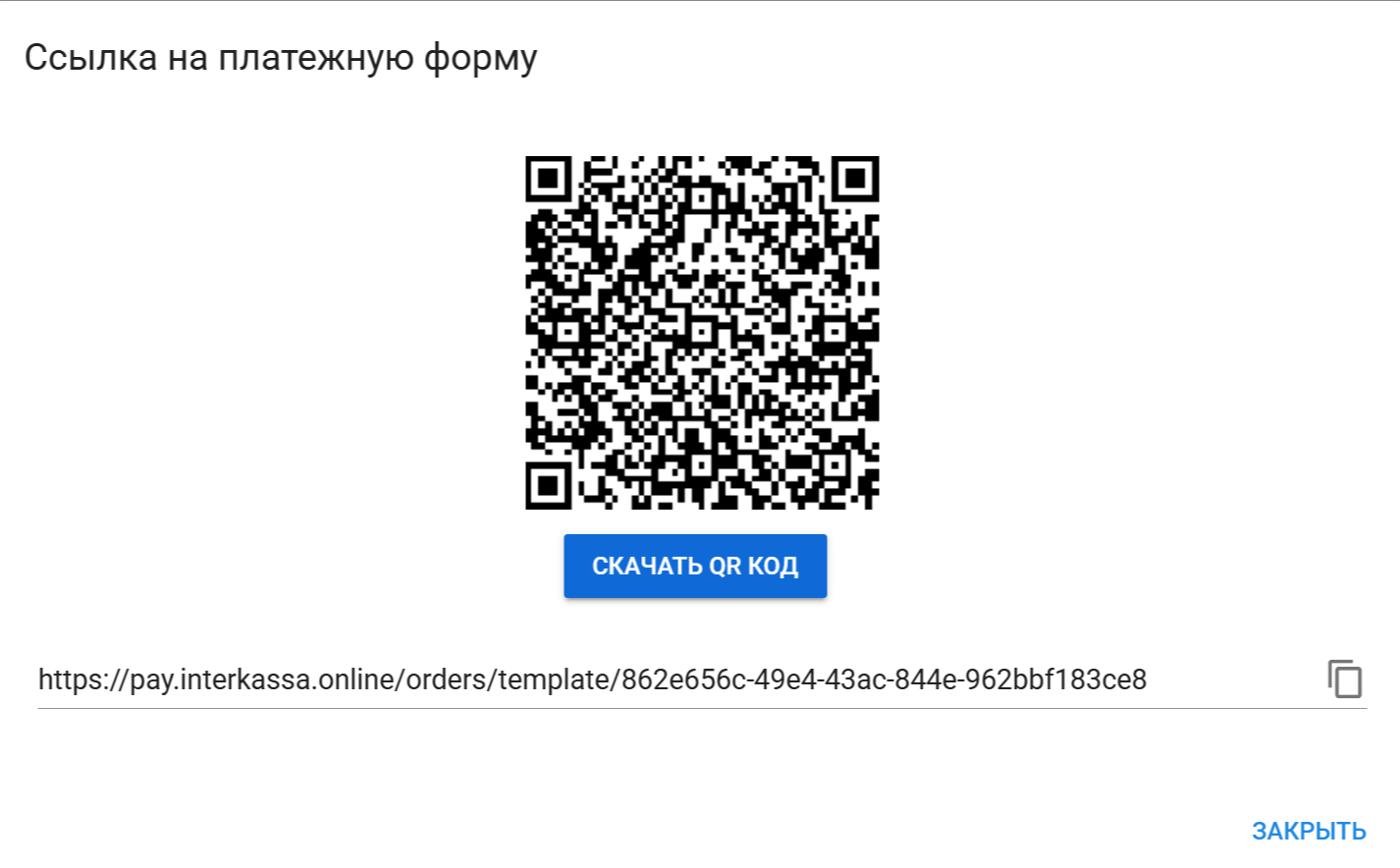
- Найдите нужный шаблон в списке.
- В колонке "Открыть ссылку" нажмите на значок ссылки или иконку.
- Откроется окно:
- Вы увидите QR-код. Его можно показать клиенту или нажать кнопку "Скачать QR-код", чтобы сохранить картинку.
- Ниже будет текстовая ссылка. Нажмите на нее, и она скопируется в буфер обмена. Эту ссылку можно отправить клиенту в мессенджере, по почте и т.д.